Jak obnovit smazanou historii iPhone [2024 New]
Procházení Safari a historie záložek často obsahují důležité informace a velmi pomáhají, když chceme sledovat původ. Pokud jste je omylem smazali, zde je šest způsobů, jak je najít a obnovit smazaná historie iPhone. Bez ohledu na to, zda máte zálohu svého iPhone, můžete najít svou cestu a ušetřit mnoho času a úsilí.
OBSAH STRÁNKY:
Část 1: Jak najít smazanou historii na iPhone z Nastavení
Pokud jste smazali historii Safari, můžete je také najít v aplikaci Nastavení. Je to proto, že smažete pouze historii návštěv některých webových stránek. Pokud jste však obnovili soubory cookie, mezipaměť nebo jiná data na webu, například jste se přihlásili pomocí e-mailu, přehráli si nějaká videa nebo klikli na obrázky, budou data rezervována, dokud je nevymažete.
Podívejme se, jak zobrazit smazanou historii v Safari.
Krok 1. Otevřete Nastavení > přejděte na Safari možnost > klepněte na pokročilý ve spodní části nastavení Safari.

Krok 2. klikněte Website data na vrcholu. Zde můžete vidět, kolik dat Safari pro jednotlivé webové stránky uložilo.

Poznámky:
1. Nemůžete je obnovit do svého Safari ani je podrobně zkontrolovat.
2. Pokud jste právě procházeli web a nezanechali žádná data, doména se v seznamu nezobrazí.
3. Aplikace Nastavení vám pomůže pouze s historií Safari. Na obnovit smazané poznámky na vašem iPhone , měli byste přejít do aplikace Poznámka.
Část 2: Nejlepší způsob, jak obnovit smazanou historii na iPhone [bez zálohování]
Pokud hledáte, jak zobrazit smazanou historii na iPhone, zjistíte, že oficiální dokument společnosti Apple neposkytuje metody kontroly smazané historie bez zálohování. Naštěstí profesionální a význačný nástroj pro obnovu, Apeaksoft iPhone Obnova dat , vám pomůže obnovit historii Safari, i když nemáte žádnou zálohu.
Obnovuje smazanou historii Safari, telefonní hovory, zprávy, poznámky, kalendáře a mnoho dalších typů dat vašeho iPhone. Díky pokročilému algoritmu může Apeaksoft iPhone Data Recovery dokonce obnovit data z dávné minulosti s vysokou mírou obnovy důkladným skenováním vašeho iPhone. Kromě toho je stálým posláním programu hodnotit rozhodnutí uživatelů. Proto si můžete vybrat smazaná data, která chcete po skenování obnovit.
Obnovit smazanou historii iPhone
- Skenujte a zobrazte náhled smazaných dat zdarma.
- Obnovte ručně smazaná nebo náhodně ztracená data z iPhone, iPad a iPod.
- Obnovte smazanou historii Safari, telefonní hovory, audio/videa a data třetích stran.
- Podporuje nejnovější verzi iOS a je kompatibilní s Windows a Mac.
Bezpečné stahování
Bezpečné stahování

Krok 1. Nainstalujte a spusťte program. Připojte svůj iPhone pomocí kabelu USB-C. Vyberte a klikněte Obnovení z zařízení iOS.

Krok 2. Využít Věřte na vašem iPhone, pokud vám připomene, zda důvěřovat počítači. Pokud používáte některá stará iDevices, možná si budete muset stáhnout plugin podle průvodce na rozhraní. Po úspěšném připojení klikněte na další a potom klepněte na tlačítko Spustit skenování.

Krok 3. Po skenování si můžete vybrat náhled všech smazaných dat Zobrazit pouze smazané v horním rozevíracím poli. Kliknutím na různé typy na levé liště zobrazíte náhled různých dat, a pokud pod konkrétním typem nejsou žádná data, pravá část bude prázdná.

Krok 4. Jakmile vyberete všechna data, která chcete obnovit, klikněte na Zotavit se tlačítko. Poté zadejte výstupní a záložní složku.

Poznámky:
Smazaná data si můžete před stažením zdarma prohlédnout pomocí aplikace Apeaksoft iPhone Data Recovery.
Část 3: Čtyři způsoby, jak obnovit smazanou historii na iPhone/iPad
Apple nabízí čtyři oficiální způsoby, jak obnovit smazanou historii. V tomto díle si každý z nich ilustrujeme a upřesníme, jaká data obnovují a za jakých podmínek je můžete použít.
1. icloud.com
Můžete navštívit stránku icloud.com a obnovit své záložky Safari a seznam četby smazané za maximálně 30 dní. Tato metoda je proveditelná pouze v případě, že jste dříve zapnuli synchronizaci iCloud.
Podívejme se, jak zkontrolovat historii na iPhone poté, co byla smazána.
Krok 1. Návštěva icloud.com a přihlaste se pomocí svého Apple ID. Klepněte na tlačítko svého profilu a vyberte pokročilý sekce.
Krok 2. klikněte Obnovit záložky a vyberte archiv, který chcete obnovit.

2. Záloha iCloud
Tato metoda vymaže váš iPhone a obnoví zálohovaná data iPhone, včetně historie procházení Safari. Tato metoda je samozřejmě životaschopná, pouze pokud jste předtím zapnuli zálohování iCloud.
Krok 1. Jít do Nastavení aplikace> klepněte na obecně > přejděte dolů, vyberte Přeneste nebo resetujte telefon > klepněte na tlačítko Vymazání všech obsahů a nastavení. Poté klepněte na Pokračovat resetujte svůj iPhone.
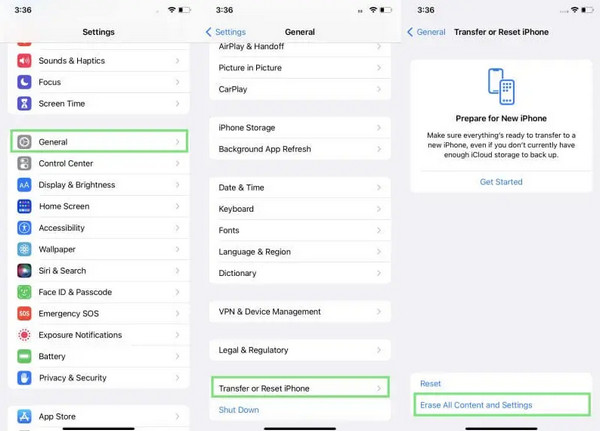
Krok 2. Po vymazání vašeho iPhone vyberte Obnovení ze zálohy na iCloudu v aplikacích a datech.

Poznámky:
Nechte Wi-Fi zapnutou a ujistěte se, že je váš iPhone připojen ke stabilní síti, až se záloha obnoví.
3. Záloha iTunes
Pokud máte zálohoval váš iPhone do iTunes a stáhli jste si data do svého notebooku, můžete zvážit jejich obnovení prostřednictvím iTunes. Připravte si kabel USB a přihlaste se k iPhonu a notebooku pomocí stejného Apple ID.
Pojďme obnovit smazanou historii Safari iPhone se zálohou iTunes.
Krok 1. Spusťte iTunes na svém notebooku a připojte iPhone k notebooku.
Krok 2. Klikněte na tlačítko zařízení a vyberte Shrnutí na levé liště.
Krok 3. Klepněte na tlačítko Obnovit zálohu pod tlačítkem Zálohování sekce. Vyberte zálohu, kterou chcete obnovit.

4.Mac
Pokud používáte Mac Safari současně s iPhone Safari a jste připojeni ke stejnému Apple ID, historie procházení iPhone bude pravděpodobně synchronizována s vaším Mac Safari. Tato metoda může také obnovit smazanou historii na iPadu se stejným Apple ID. Historii můžete zkontrolovat na svém Macu, ale nemůžete ji obnovit z Macu zpět do iPhone nebo iPad.
Krok 1. Spusťte Safari na vašem Macu a klikněte na Historie možnost v nabídce.
Krok 2. Klikněte na tlačítko zařízení a vyberte Shrnutí na levé liště.
Krok 3. vybrat Zobrazit celou historiia zde se zobrazí historie procházení iPhone.
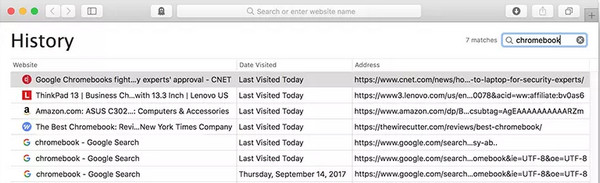
Proč investovat do čističky vzduchu?
Smazaná data lze snadno obnovit díky funkcím systému. Jakmile stisknete tlačítko Odstranit, data z vašeho zařízení nesmaže, ale uchová je, dokud místo nezaberou nová data. Dnes jsme představili šest způsobů opravy jak najít smazanou historii na iPhone; některé z nich potřebují, abychom předem připravili zálohu. Pouze Apeaksoft iPhone Obnova dat skenuje smazaná data ze základní logiky a obnovuje je. Vyzkoušejte to a najděte svá smazaná data zdarma.
Související články
Cítili jste se ztraceni vůči smazaným nebo zmizelým událostem v aplikaci Kalendář? Nechte tohoto užitečného průvodce, který vám pomůže vyřešit tento zauzlený problém.
Pro uživatele počítačů Mac je obnovení smazaných souborů horkým problémem. Pokud máte stejný problém, přečtěte si tuto kompletní příručku a prozkoumejte 4 způsoby, jak obnovit soubory na Macu.
Jste naštvaní, když jsou vaše oblíbené a nezapomenutelné fotografie omylem smazány? Přečtěte si a získejte 5 nástrojů pro obnovu fotografií z tohoto příspěvku, abyste obnovili své fotografie.
Pokud se pokoušíte načíst staré textové zprávy na svém iPhone, přečtěte si tohoto podrobného průvodce a vyberte vhodnou metodu.

